Экспорт панели индикаторов
При просмотре панелей индикаторов во вьювере отчетов, можно преобразовать панель индикаторов и ее элементы в PDF, Excel файлы, а также в такие файлы Изображения (Image) как BMP, GIF, PNG, TIFF, JPEG, PCX, EMF, SVG, SVGZ. Кроме этого, можно сохранить панель индикаторов в снимок отчета.
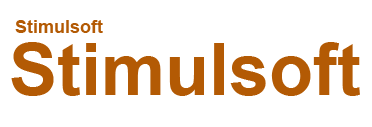
Для того чтобы осуществить экспорт панели индикаторов, следует нажать кнопку Больше параметров (More Options) и выбрать соответствующую команду. Если же необходимо преобразовать только определенный элемент, следует нажать кнопку Сохранить (Save) на этом элементе и выбрать тип файла.
Информация |
Для элемента Таблица (Table), также доступны форматы экспорта в CSV, DBF, XML, JSON, DIF, SYLK. Для этого в меню Сохранить, следует выбрать команду Данные (Data). После этого, в настройках экспорта выбрать тип файла, в который необходимо преобразовать текущий элемент.
|
После выбора формата экспорта будет вызвано окно параметров экспорта. В зависимости от типа, параметры могут различаться. Рассмотрим настройки экспорта более подробно.
Команда Снимок отчета (Report Snapshot) предоставляет возможность сохранить панель индикаторов с текущими данными в файл mrt. В этом случае, созданные источники данных будут встроены в отчет как ресурсы. Открыть этот отчет можно как в дизайнере отчетов, так и во вьювере отчетов.
Настройки экспорта панели индикаторов или ее элементов при преобразовании в PDF файл.
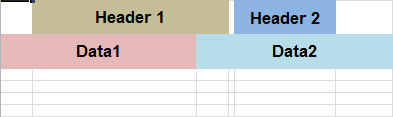
![]() Параметр Размер страницы (Paper Size) предоставляет возможность выбрать размер страницы в PDF документе.
Параметр Размер страницы (Paper Size) предоставляет возможность выбрать размер страницы в PDF документе.
![]() Параметр Ориентация (Orientation) предоставляет возможность выбрать ориентацию страницы в PDF файле: Портретная или Альбомная.
Параметр Ориентация (Orientation) предоставляет возможность выбрать ориентацию страницы в PDF файле: Портретная или Альбомная.
![]() Параметр Качество изображения (Image Quality) предоставляет возможность изменить качество изображений.
Параметр Качество изображения (Image Quality) предоставляет возможность изменить качество изображений.
![]() Параметр, который предоставляет возможность открыть выходной документ, после окончания процесса экспорта.
Параметр, который предоставляет возможность открыть выходной документ, после окончания процесса экспорта.
Настройки экспорта панели индикаторов или ее элементов при преобразовании в Excel файл.
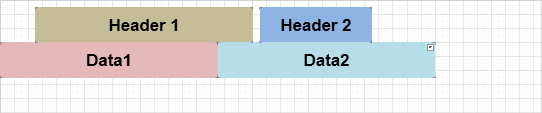
![]() Параметр Качество изображения (Image Quality) предоставляет возможность изменить качество изображений.
Параметр Качество изображения (Image Quality) предоставляет возможность изменить качество изображений.
![]() Параметр, который предоставляет возможность открыть выходной документ, после окончания процесса экспорта.
Параметр, который предоставляет возможность открыть выходной документ, после окончания процесса экспорта.
Информация |
При экспорте в Excel файл элемента Таблица, также в настройках экспорта будет присутствовать параметр Экспорт только данных (Export Data Only). Этот параметр предоставляет возможность преобразовать только значения этих элементов, без заголовков и итогов.
|
Настройки экспорта панели индикаторов или ее элементов при преобразовании в файл изображения.
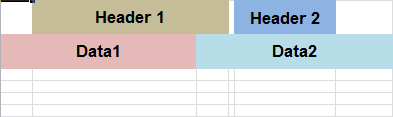
![]() Параметр Тип изображения (Image Type) предоставляет возможность определить тип изображения, в которое будет конвертирован отчет: BMP, GIF, PNG, TIFF, JPEG, PCX, EMF, SVG, SVGZ.
Параметр Тип изображения (Image Type) предоставляет возможность определить тип изображения, в которое будет конвертирован отчет: BMP, GIF, PNG, TIFF, JPEG, PCX, EMF, SVG, SVGZ.
![]() Параметр Масштаб (Scale) предоставляет возможность изменить количество пикселей на дюйм, т.е. чем меньше масштаб выбран, тем больше количество пикселей на дюйм, и наоборот, чем больше масштаб, тем меньше количество пикселей на дюйм.
Параметр Масштаб (Scale) предоставляет возможность изменить количество пикселей на дюйм, т.е. чем меньше масштаб выбран, тем больше количество пикселей на дюйм, и наоборот, чем больше масштаб, тем меньше количество пикселей на дюйм.
![]() Параметр, который предоставляет возможность открыть выходной документ, после окончания процесса экспорта.
Параметр, который предоставляет возможность открыть выходной документ, после окончания процесса экспорта.
Настройки экспорта элемента Таблица при преобразовании ее в файл данных.
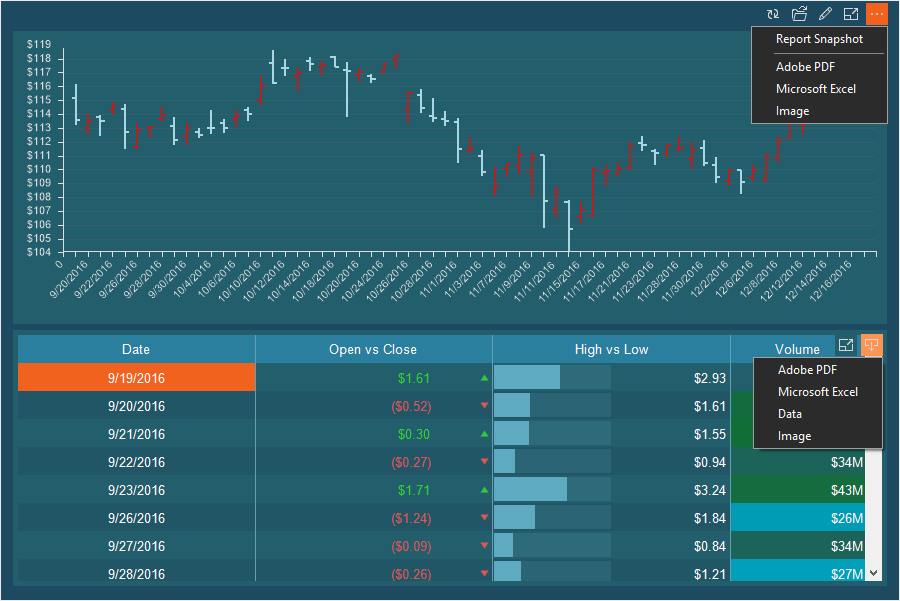
![]() Параметр Тип данных (Data Type) предоставляет возможность определить тип файла данных, в который будет конвертирован отчет: CSV, DBF, XML, JSON, DIF, SYLK.
Параметр Тип данных (Data Type) предоставляет возможность определить тип файла данных, в который будет конвертирован отчет: CSV, DBF, XML, JSON, DIF, SYLK.
![]() Параметр, который предоставляет возможность открыть выходной документ, после окончания процесса экспорта.
Параметр, который предоставляет возможность открыть выходной документ, после окончания процесса экспорта.
Информация |
Стоит отметить, что этот тип экспорта доступен только для элемента Таблица. Однако, если необходимо значения всех полей какого-либо элемента преобразовать в файл данных, то можно изменить тип этого элемента в элемент Таблица. И затем, выполнить экспорт элемента Таблица в файл данных.
|